Même hors ligne, vous pouvez distribuer des applications et des mises à jour Android avec des appareils à proximité à l’aide de cette astuce Play Store
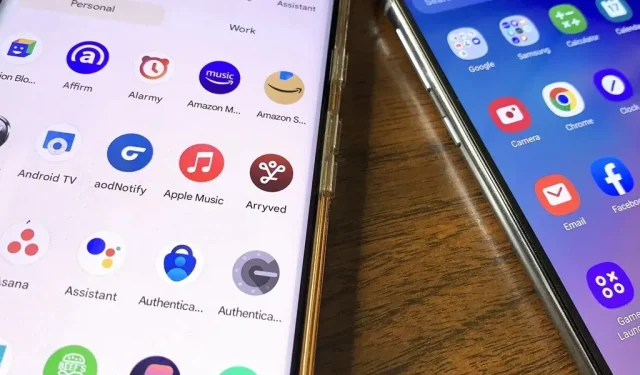
Nos téléphones portables sont toujours avec nous, donc les applications largement utilisées deviennent des déclencheurs de conversation dans les milieux sociaux. Cela se traduit fréquemment par la distribution d’URL d’applications via des conversations, soit en copiant et collant l’URL du programme, soit en l’envoyant à l’aide du menu de partage. Le meilleur moment pour utiliser cette méthode alternative de partage d’applications est lorsque vous devez distribuer de nombreuses applications et mises à jour d’applications sans connexion Internet.
Par exemple, j’ai récemment redécouvert Pokemon Go et un certain nombre d’applications partenaires qui aident les utilisateurs à attraper Pokemon. Je vais commencer le jeu pendant que je suis dehors et sur le point de vérifier ce qui est disponible pour capturer ou s’il y a des Pokestops ou des gymnases à proximité que je peux visiter. Cela déclenchera occasionnellement une discussion avec quelqu’un d’autre désireux de rejoindre le jeu ou un joueur actuel qui n’est pas familier avec les applications compagnons.
Vous pouvez rapidement transférer ces applications suggérées de votre smartphone Android vers l’appareil Android de votre ami via le Google Play Store s’il possède un appareil Android. Cette approche peut être utilisée pour fournir des mises à jour d’applications aux utilisateurs qui ne les ont pas encore obtenues et fonctionne également hors ligne.
Exigences
Le processus de partage vous permettra d’activer les autorisations Bluetooth, Wi-Fi et de localisation pour Google Play Store sur les appareils de l’expéditeur et du destinataire. Assurez-vous que la distance entre les deux appareils ne dépasse pas 20 pieds.
Étape 1 : Activez le Google Play Store
Ouvrez le Google Play Store sur les appareils d’envoi et de réception, appuyez sur le symbole de profil en haut à droite et choisissez l’option « Gérer les applications et l’appareil ».
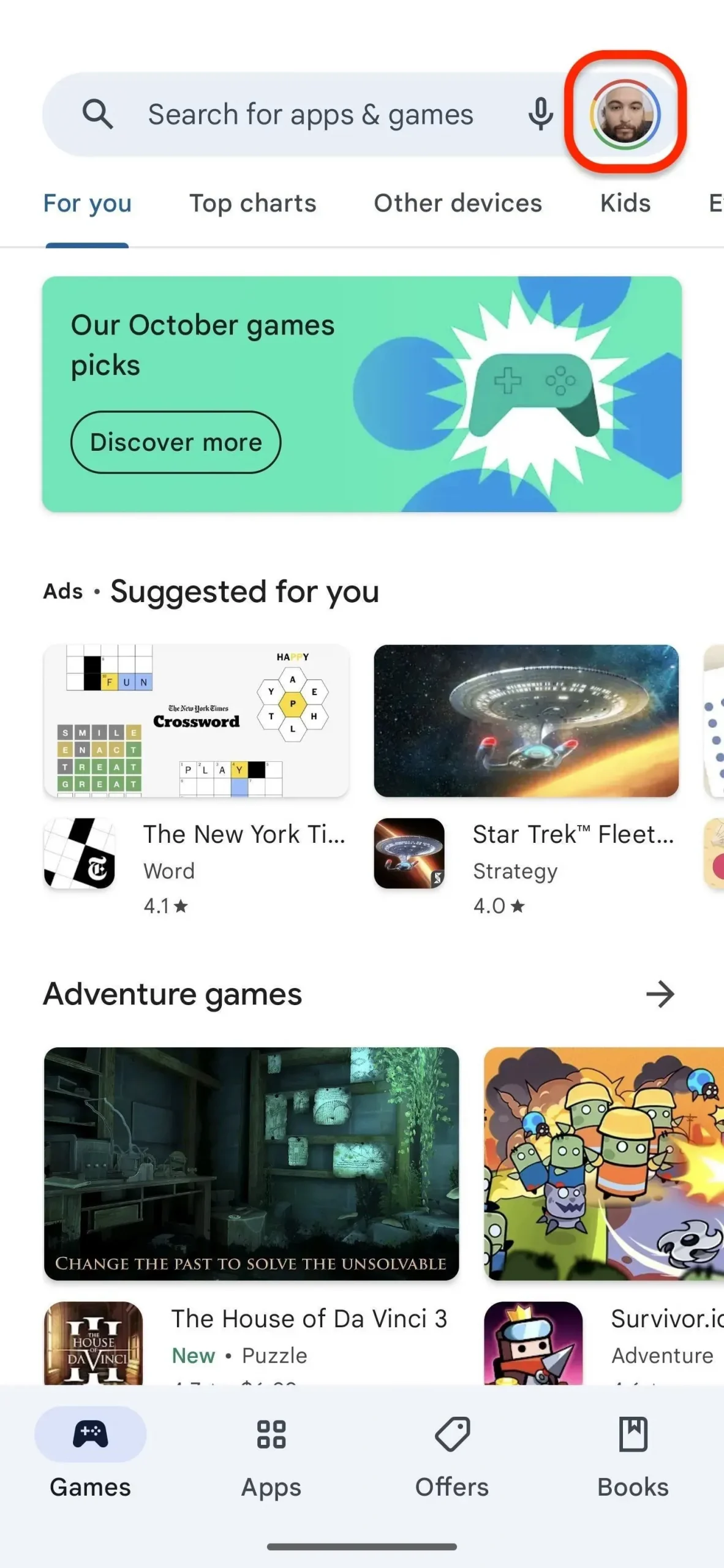
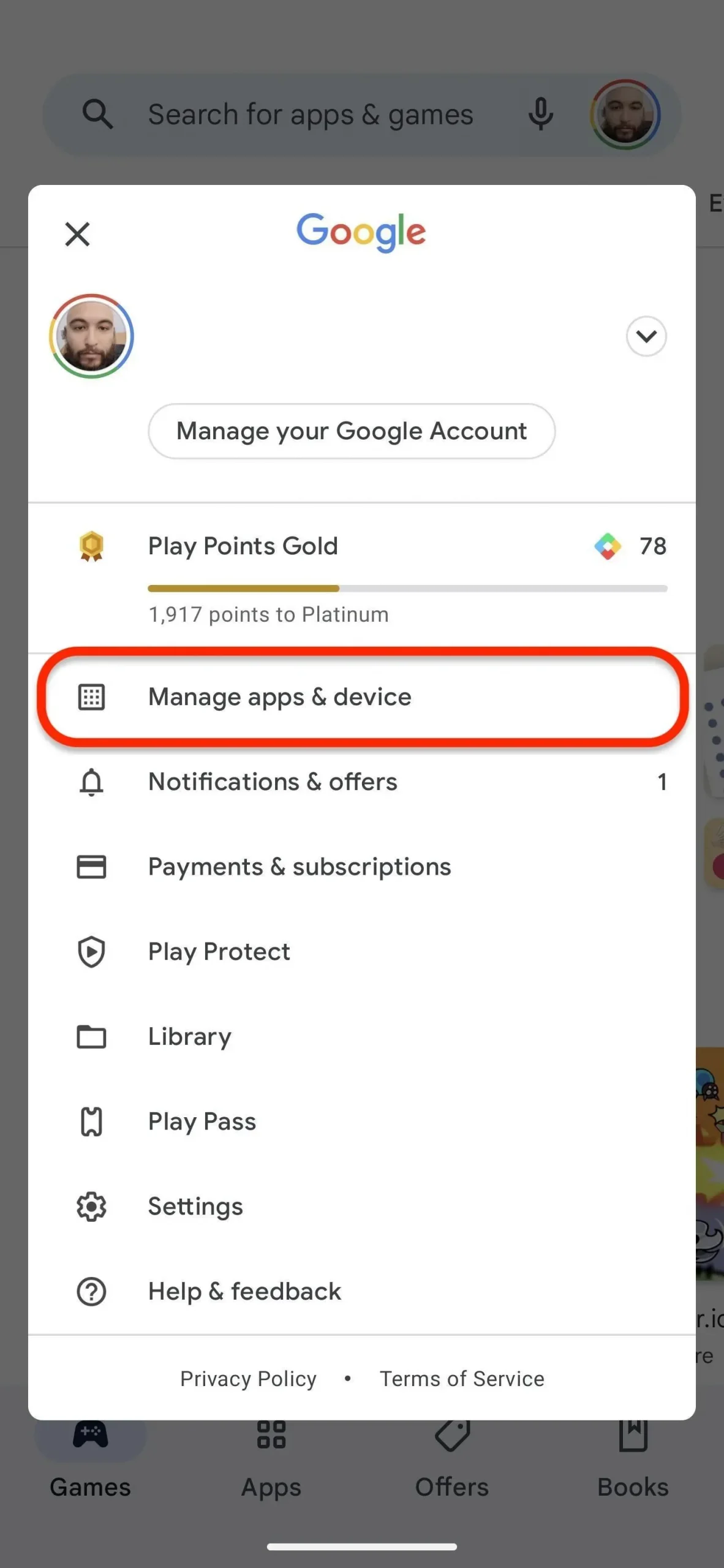
Étape 2 : Ouvrez les applications d’envoi sur l’appareil d’envoi
Appuyez sur « Envoyer » à côté de « Partager des applications » sous l’onglet « Aperçu » sur l’appareil qui partagera des applications. Appuyez sur « Continuer » sur la page explicative. Vous devez d’abord fournir l’accès à l’application Google Play Store pour vous connecter aux appareils voisins en appuyant sur le bouton « Autoriser » dans la fenêtre contextuelle.
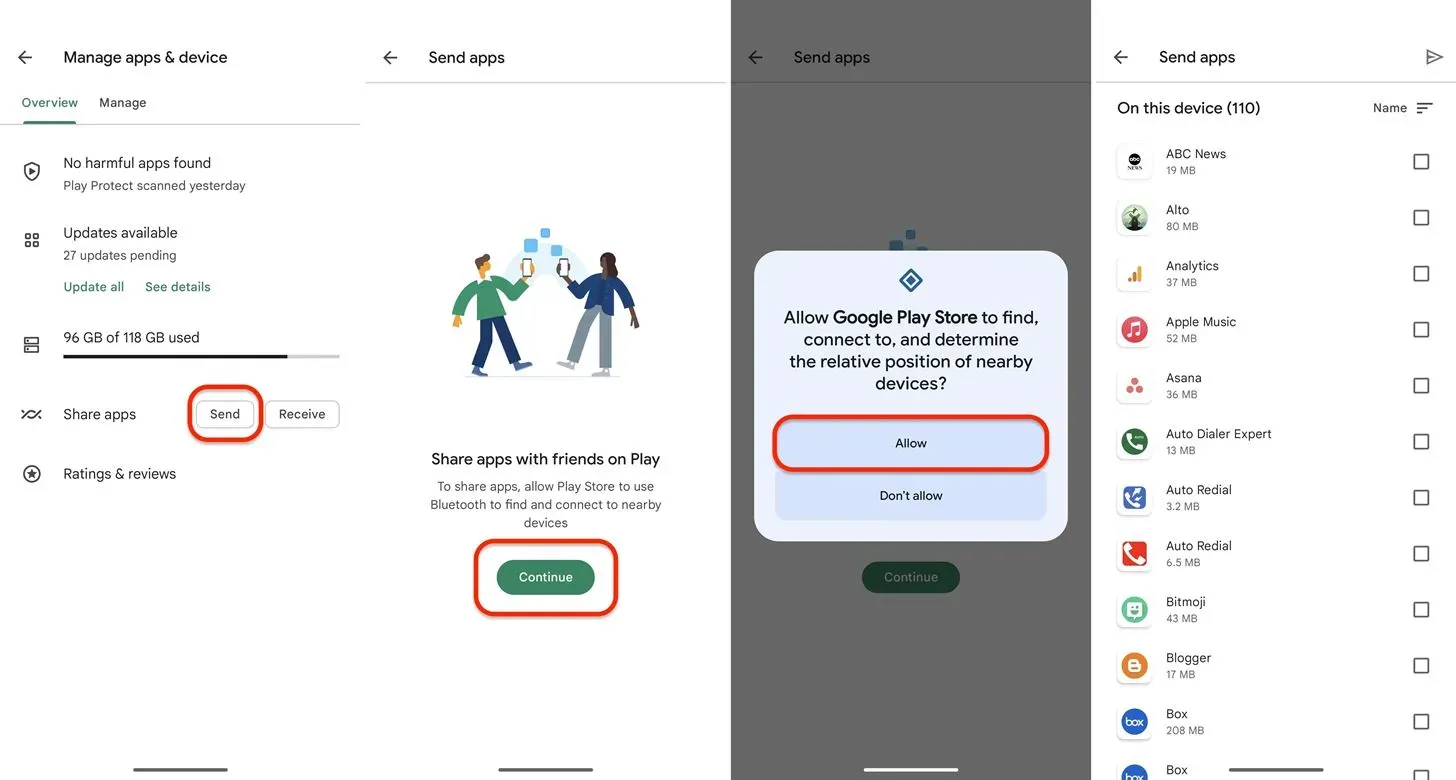
Étape 3 : Ouvrez les applications de réception sur l’appareil de réception
Sur l’appareil récepteur, sélectionnez « Recevoir » à côté de « Partager des applications » sous l’onglet « Aperçu ». Cliquez sur « Continuer » sur la page d’explication, puis sélectionnez « Autoriser » lorsque vous êtes invité à autoriser l’application Google Play Store à se connecter aux appareils voisins. Pendant que l’expéditeur sélectionne les applications à distribuer, l’appareil récepteur attend sur l’écran de réception.
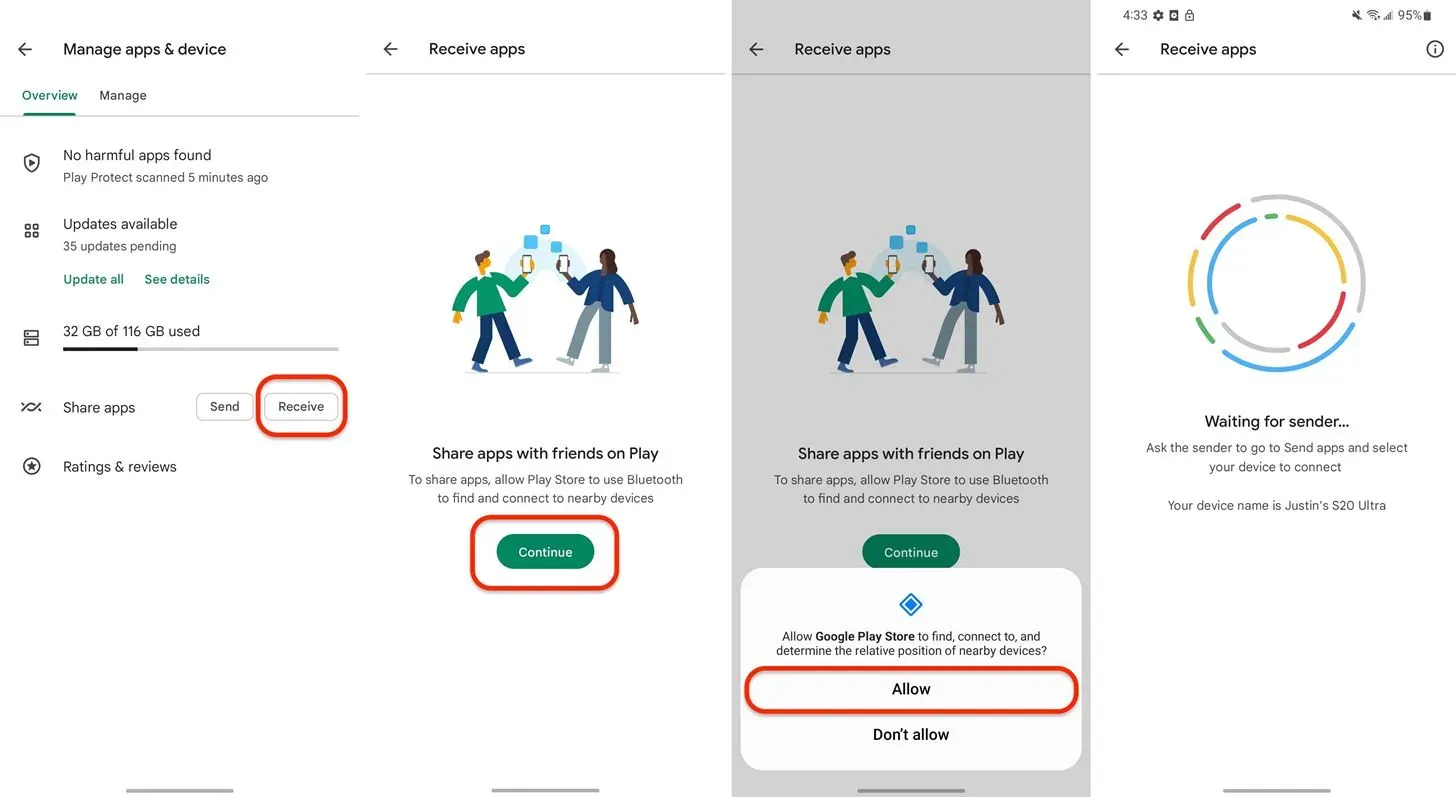
Étape 4 : Envoyer des applications à partir de l’appareil d’envoi
Cochez une ou plusieurs applications à partager sur l’appareil qui envoie le message. Les applications gratuites et les mises à jour d’applications peuvent être partagées, mais payantes, inappropriées pour les enfants, les entreprises et les médias comme les livres et les films ne peuvent pas être envoyés. Lorsque vous y êtes invité, choisissez le nom de l’appareil de réception en appuyant sur le bouton d’envoi en haut. Il y aura un code qui peut également être vu sur l’appareil récepteur.
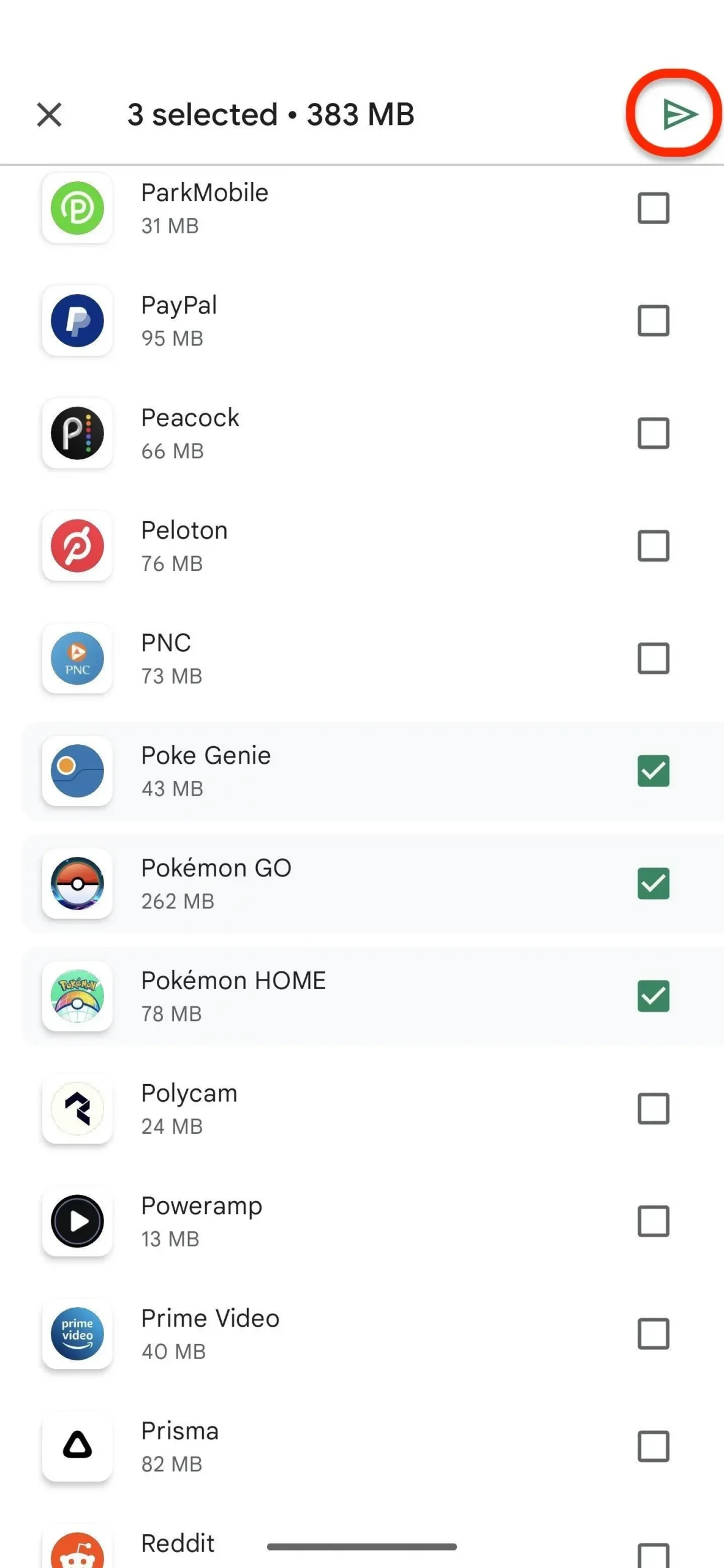
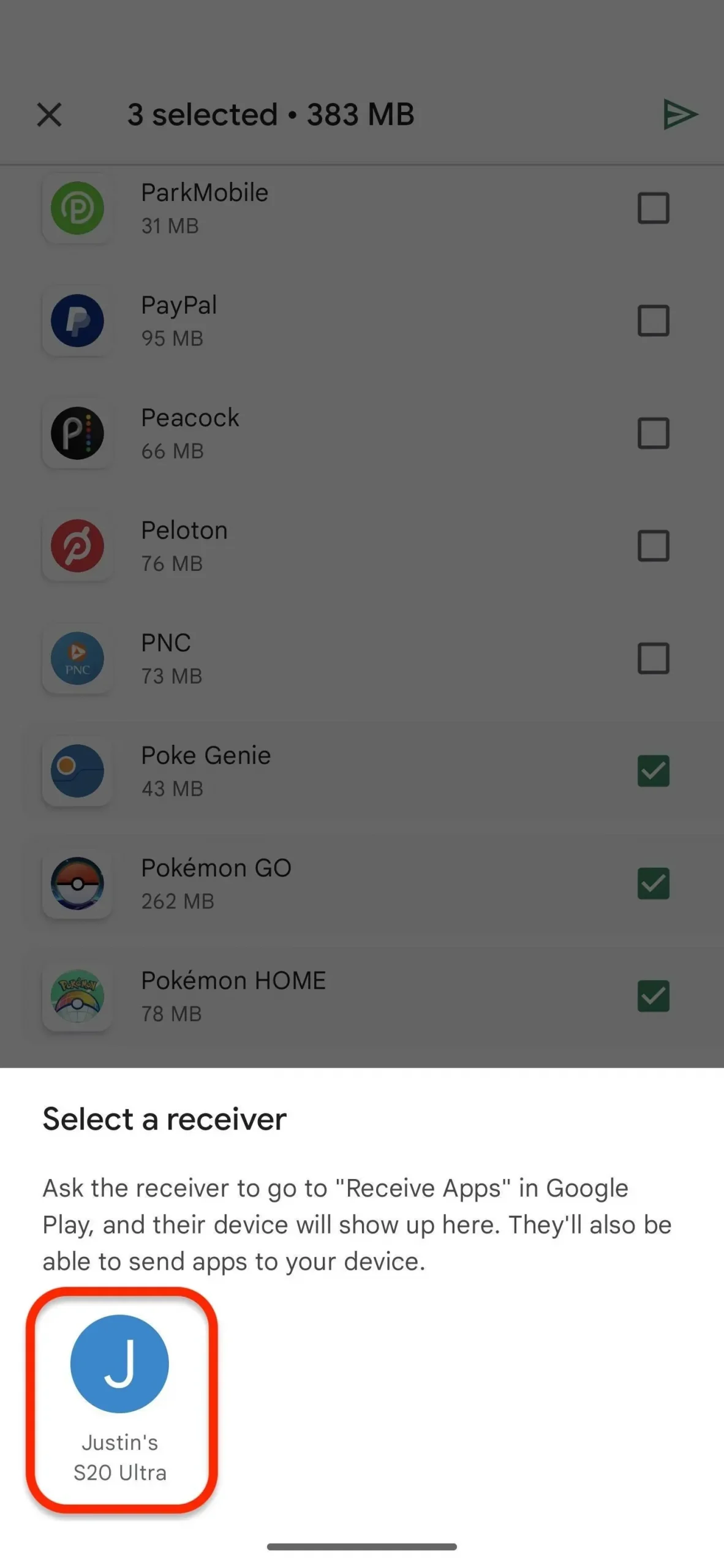
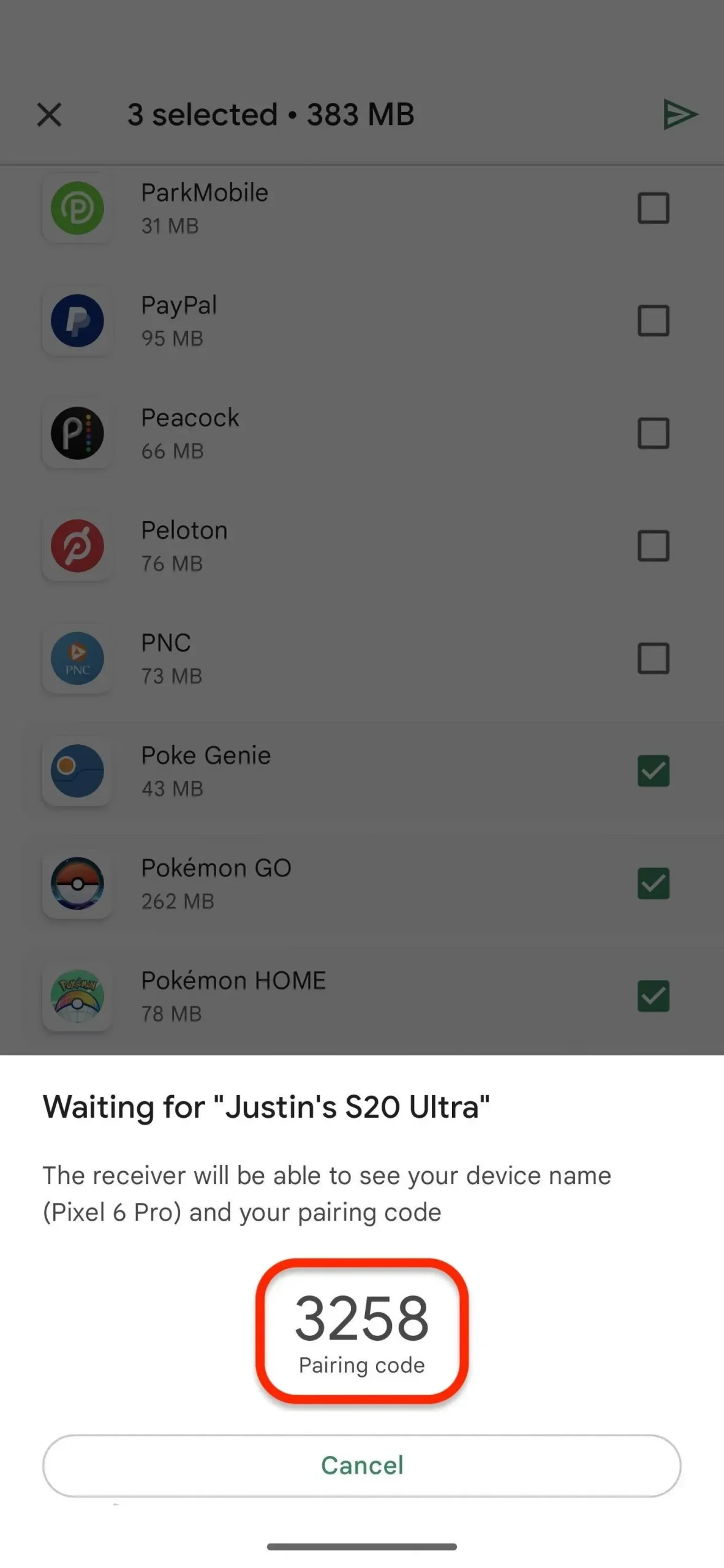
Étape 5 : Recevoir des applications sur l’appareil de réception
Le code d’appariement apparaîtra sur l’appareil récepteur. L’appareil émetteur transférera les applications vers le smartphone récepteur après avoir appuyé sur « Recevoir ». Appuyez sur « Installer » à côté de n’importe laquelle, de toutes ou de toutes les applications pour commencer le processus d’installation. Si vous quittez la page, vous pouvez les trouver et les installer en revenant à l’écran « Recevoir ».
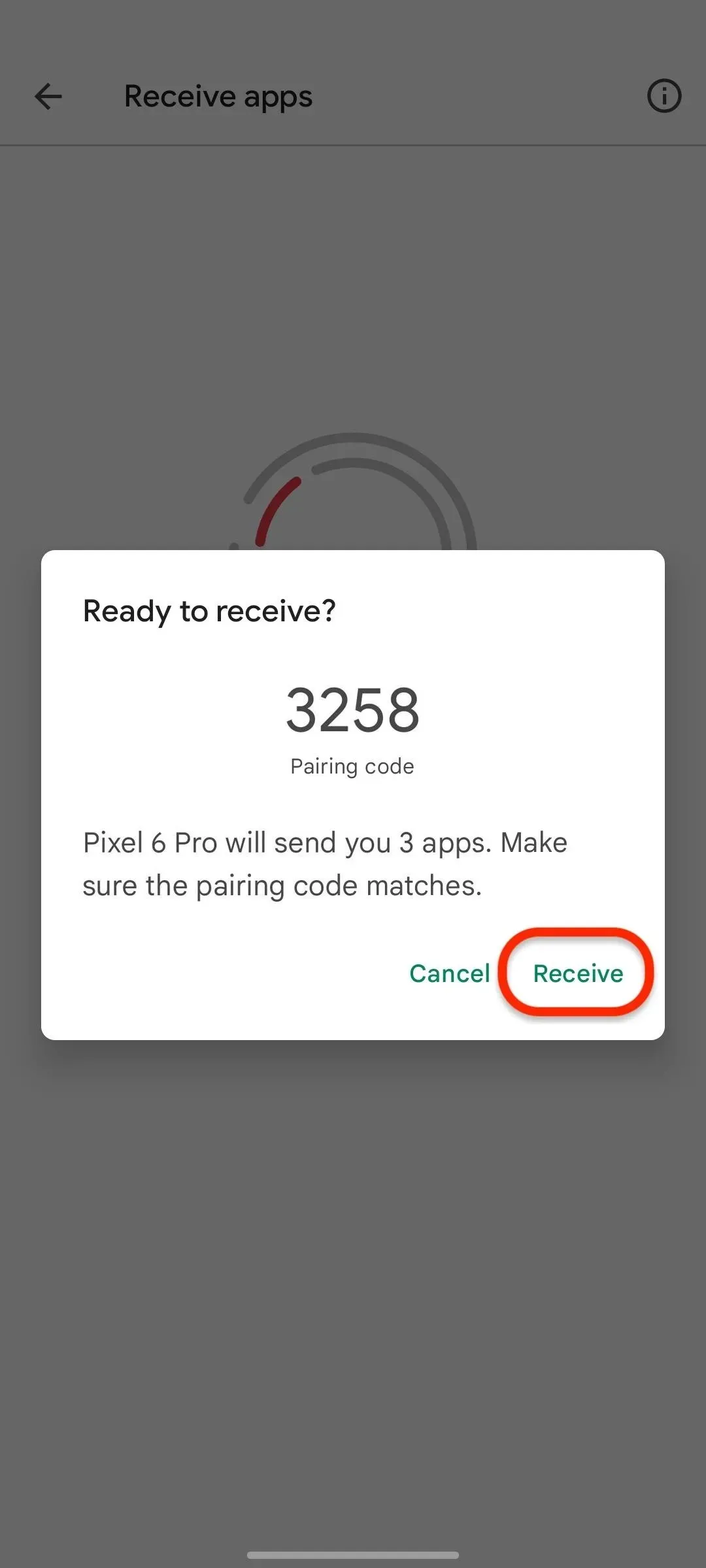
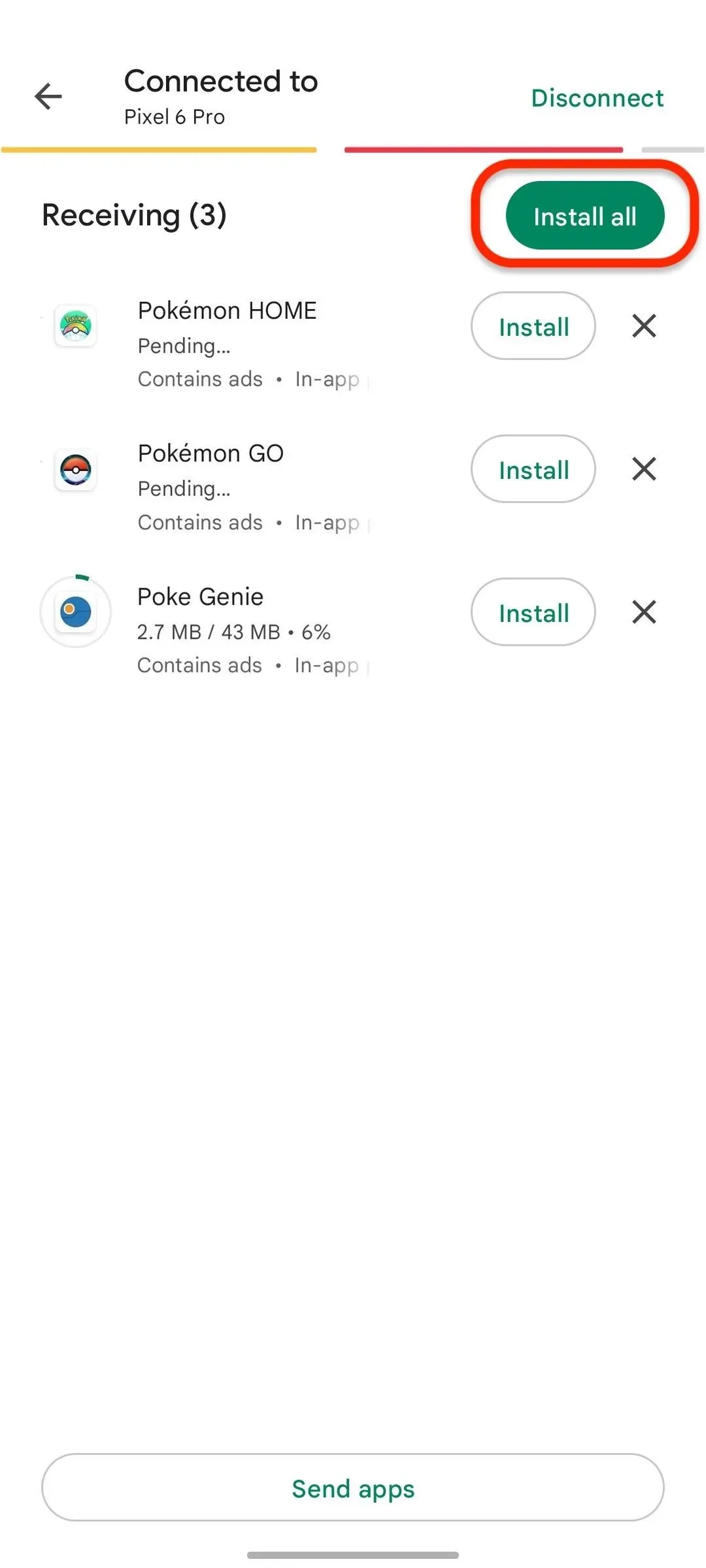
Vous pouvez appuyer sur « Déconnecter » sur l’appareil d’envoi une fois que les applications sont arrivées sur l’appareil de réception.
Laisser un commentaire